Qt5Gui.dll 누락: 수정하거나 다시 다운로드하는 방법

PC의 모든 DLL(Dynamic Link Library) 파일은 내장 프로그램이든 타사 프로그램이든 일부 프로그램에 필수적입니다. 사용자는 종종 이 사실을 간과하여 누락된 DLL 오류가 발생합니다 . 많은 사용자를 괴롭히는 파일 중 하나는 Qt5Gui.dll입니다.
DLL은 Dolphin과 같은 일부 인기 있는 에뮬레이터를 포함하여 많은 응용 프로그램에서 사용됩니다 . 그리고 DLL을 찾을 수 없으면 DLL 에 의존하는 프로그램이 시작되지 않고 대신 오류가 발생합니다. 자, 문제에 대해 모두 알아 봅시다!
Qt5Gui DLL 파일이란 무엇입니까?
Qt5Gui.dll은 The Qt Company Ltd에서 개발했으며 C++ 애플리케이션 개발 프레임워크에 연결되어 있습니다. 이 파일을 사용하는 많은 사용자 중에서 Autodesk는 눈에 띄는 이름인 것으로 보이며 많은 사용자가 Qt5Gui.dll을 찾을 수 없다고 보고합니다.
다음은 Qt5Gui.dll 충돌과 파일을 찾을 수 없는 몇 가지 이유입니다.
- 손상된 시스템 파일 : 문제의 일반적인 원인은 PC의 핵심 기능에 영향을 미치고 Blue Screen of Death 를 포함하여 많은 오류로 이어지는 경향이 있는 손상된 시스템 파일 입니다 .
- 부적절한 앱 설치 : 일반적으로 DLL이 필요한 앱은 설치 패키지와 함께 번들로 제공되며 파일이 누락되면 부적절한 설치가 원인입니다.
- Windows 관련 문제 : OS에 문제가 있을 가능성도 있습니다. 예를 들어 오래된 버전을 실행하면 Qt5Gui.dll 찾을 수 없음 오류가 발생합니다.
- 호환되지 않는 소프트웨어 버전 실행 : 오류에 직면했을 때 또 다른 중요한 근본 원인은 호환되지 않는 소프트웨어 버전을 실행하는 것입니다. 32비트 OS에서 64비트 버전을 실행한다고 가정해 보겠습니다.
Qt5Gui.dll 누락 오류를 어떻게 수정합니까?
약간 복잡한 솔루션으로 이동하기 전에 시도해 볼 수 있는 몇 가지 간단한 솔루션이 있습니다.
- 컴퓨터를 다시 시작한 다음 응용 프로그램을 다시 시작하십시오.
- PC에 설치된 타사 바이러스 백신을 모두 비활성화합니다.
- 사용 가능한 Windows 업데이트를 확인하고 설치합니다.
아무 것도 작동하지 않으면 다음에 제시된 수정 사항으로 이동하십시오.
1. DLL 수동 교체
Origin 오류 Qt5Gui.dll에 대한 가장 쉬운 해결책은 전용 폴더에서 누락된 파일을 교체하는 것입니다. 동일한 프로그램을 실행하는 다른 PC에서 가져올 수 있습니다. 일반적으로 Qt5Gui.dll 위치는 다음과 같습니다.C:\Windows\System32
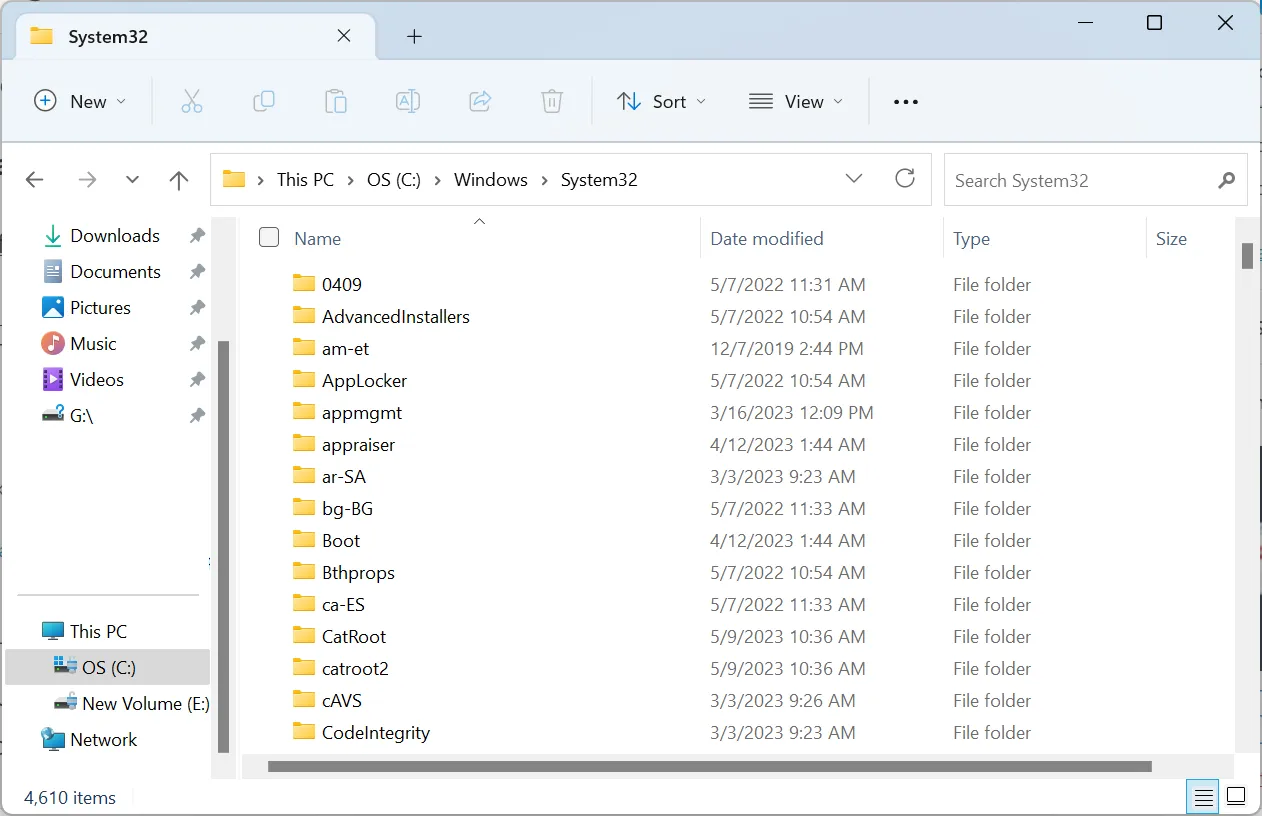
또는 파일을 앱의 전용 디렉터리에 붙여넣을 수 있습니다. DLL이 로드될 때 프로그램의 디렉터리에서 먼저 검색되고, 찾을 수 없으면 System32 폴더가 다음으로 확인된다는 점을 기억하십시오.
그럼에도 불구하고 DLL 복구 소프트웨어의 전문 지원을 통해 실제로 문제를 100% 자동으로 해결할 수 있습니다.
2. 맬웨어 검사
- Windows +를 눌러 S 검색을 열고 텍스트 필드에 Windows 보안을 입력한 다음 관련 검색 결과를 클릭합니다.
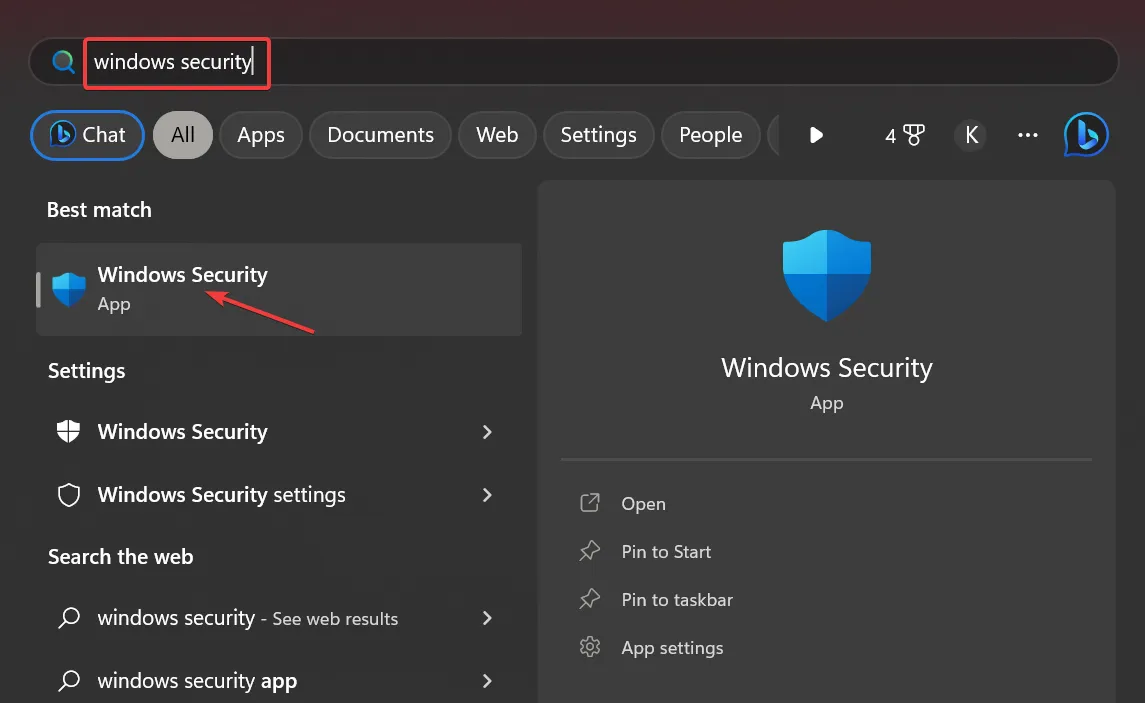
- 바이러스 및 위협 방지 를 클릭합니다 .

- 스캔 옵션을 클릭합니다 .

- 전체 검사 옵션을 선택한 다음 지금 검사를 클릭합니다.
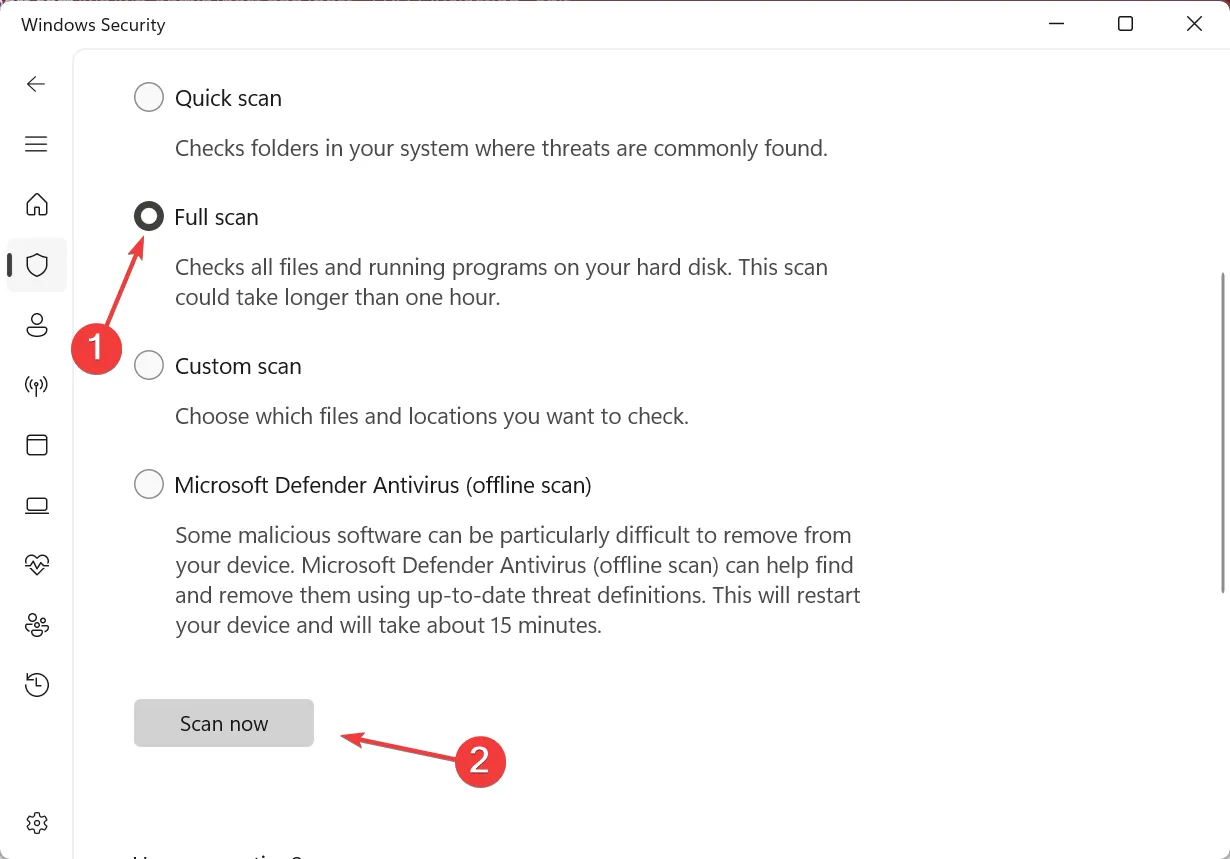
- 스캔이 완료될 때까지 기다렸다가 이제 프로그램이 로드되는지 확인합니다.
3. 손상된 시스템 파일 복구
- Windows +를 눌러 R 실행을 열고 cmd를 입력한 다음 Ctrl + Shift +를 누르십시오 Enter.
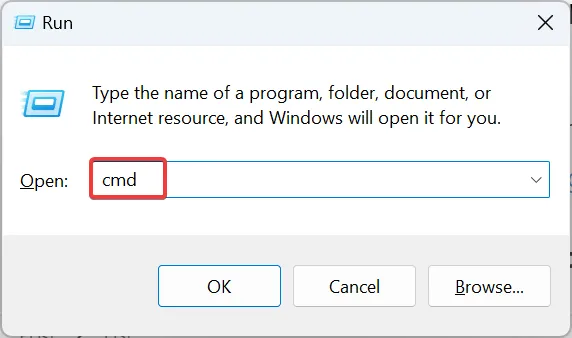
- UAC 프롬프트에서 예를 클릭합니다 .
- 다음 명령을 개별적으로 붙여넣고 Enter각각을 눌러 DISM을 실행합니다.
DISM /Online /Cleanup-Image /CheckHealthDISM /Online /Cleanup-Image /ScanHealthDISM /Online /Cleanup-Image /RestoreHealth - 이제 이 명령을 실행하여 SFC 스캔을 실행합니다.
sfc /scannow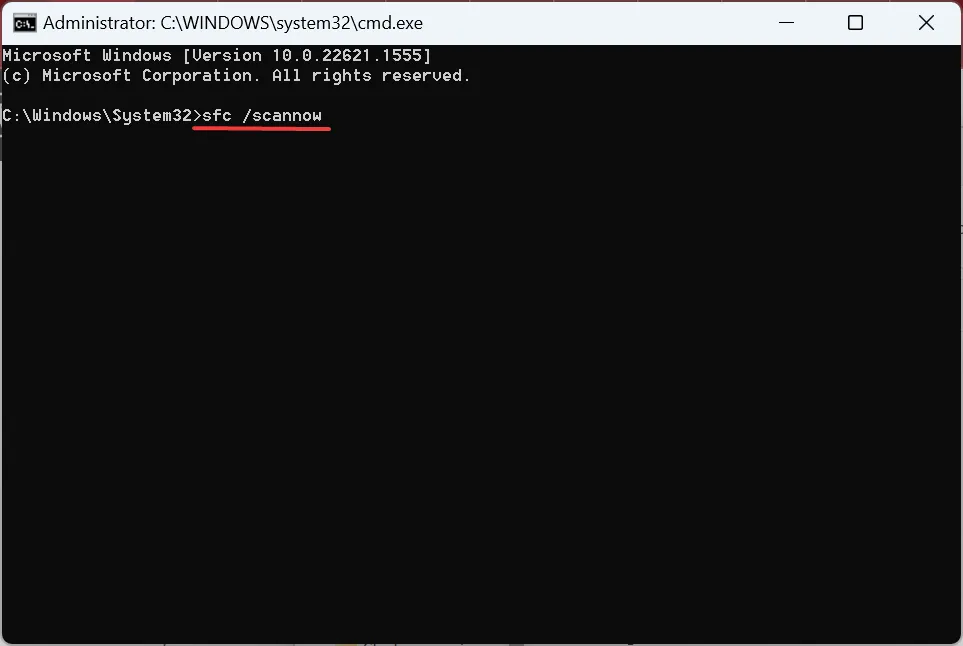
- 완료되면 변경 사항이 적용되도록 컴퓨터를 다시 시작하십시오.
컴퓨터에서 Qt5Gui.dll이 누락된 경우 다른 해결책은 손상된 시스템 파일을 복구하는 것입니다 . DISM 도구와 SFC 스캔을 실행하는 것보다 더 좋은 방법은 없습니다 .
4. 영향을 받는 애플리케이션을 다시 설치합니다.
- Windows +를 눌러 R 실행을 열고 텍스트 필드에 appwiz.cpl을 입력한 다음 확인을 클릭합니다.
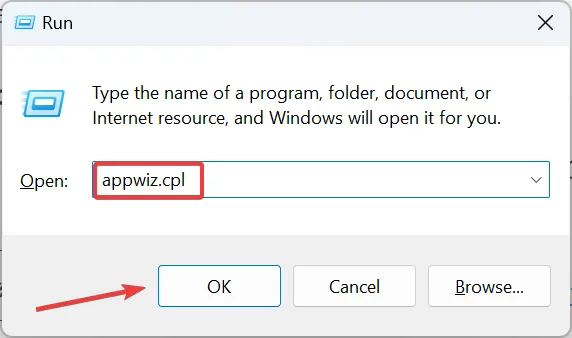
- 목록에서 오류를 발생시키는 프로그램을 선택하고 제거 를 클릭합니다 .

- 화면의 지시에 따라 프로세스를 완료한 다음 컴퓨터를 다시 시작하십시오.
- 이제 공식 웹 사이트 또는 Microsoft Store (사용 가능한 경우)에서 프로그램을 다시 설치할 수 있습니다.
OneDrive Qt5Gui.dll 오류를 포함한 대부분의 경우 응용 프로그램을 다시 설치하면 문제가 해결됩니다. 또는 수리 또는 재설정을 위한 기본 제공 옵션이 있는 경우 먼저 해당 옵션을 시도하여 오류를 수정하십시오.
질문이 있거나 어떤 솔루션이 효과가 있었는지 공유하려면 아래에 의견을 남겨주세요.


답글 남기기